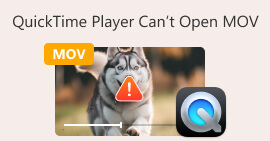Cómo hacer videos en cámara lenta con el mejor concepto proporcionado
Todos queríamos hacer videos en cámara lenta porque en los videos en cámara lenta aprendemos a apreciar detalles tras detalles que nuestros dispositivos pueden captar en poco tiempo. Conceptualizamos la cámara lenta como una de las muchas formas de grabar recuerdos además de capturar videos a una velocidad normal. Sin embargo, en otros dispositivos no hay grabaciones de video instantáneas en cámara lenta disponibles. Y es muy difícil encontrar la mejor solución que concierna a la mayoría de las personas que no tienen este tipo de función en sus dispositivos. Lea este artículo para aprender como hacer videos en camara lenta.
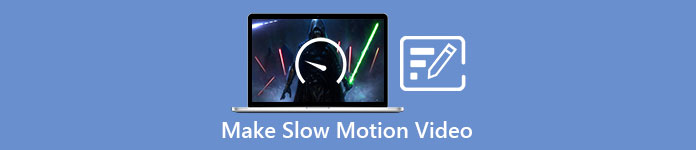
Parte 1. Cómo hacer videos en cámara lenta en Windows
Un software como Video Converter Ultimate es capaz de hacer cualquier cosa que un editor pueda desear para un software de uso gratuito como este. Está disponible en Windows y Mac, pero siempre destaca en todos los programas disponibles en Windows. Puede editar su video al siguiente nivel y tiene una función llamada Controlador de velocidad de video que puede ajustar la velocidad de reproducción de su video o convertir el video a cámara lenta. Este software es accesible y compatible con una gran cantidad de formatos. Estos son los pasos proporcionados para usar el software correctamente:
Paso 1. Para guardar el software en su PC, haga clic en Descarga gratis. Después de descargarlo en su escritorio, instale el software y prepárese para ejecutarlo.
Descarga gratisPara Windows 7 o posteriorDescarga segura
Descarga gratisPara MacOS 10.7 o posteriorDescarga segura
Paso 2. Después de instalar el software, inícielo y seleccione el Caja de herramientas opción y luego proceda con hacer clic en el Controlador de velocidad de video para comenzar a editar la velocidad de reproducción del video.
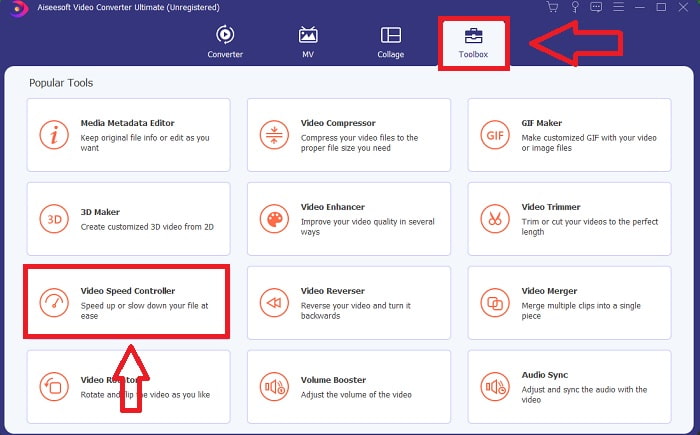
Paso 3. Agregue cualquier archivo haciendo clic en el ícono + en su ubicación preferida y luego modifique el videoclip.
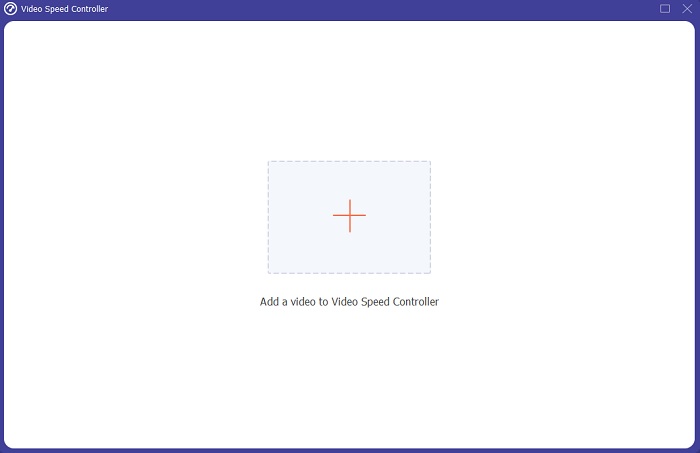
Paso 4. Cambie la velocidad de reproducción especificando cuántas veces aumentará o disminuirá la velocidad de fotogramas del video.
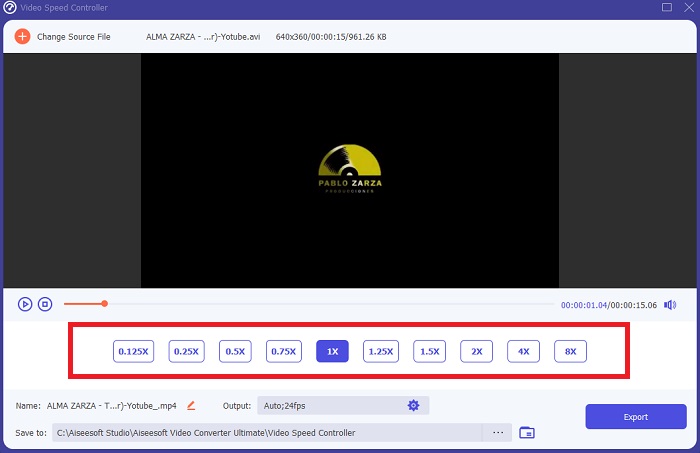
Paso 5. Una vez que haya terminado de ajustar la velocidad de reproducción de su videoclip, puede seleccionar la salida deseada cambiando el formato, la resolución y la calidad, entre otras cosas. Cuando esté listo, haga clic en Exportar y seleccione una ubicación para guardar su trabajo.
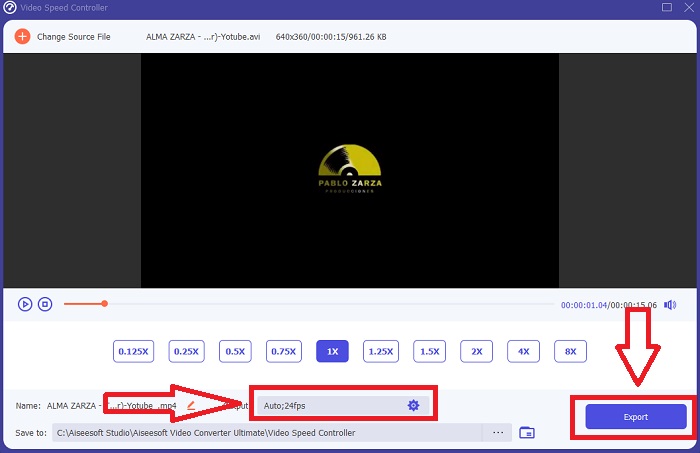
Pros
- Es un software de descarga gratuita disponible en Windows y Mac.
- Tiene muchas herramientas que ayudan a editar un video, y estas se pueden usar fácilmente.
Contras
- Se puede comprar para desbloquear las funciones exclusivas, pero no es tan caro.
Relacionado:
Parte 2. Cómo hacer videos en cámara lenta en Mac
Crea tráileres al estilo de Hollywood con iMovie en tu Mac en resolución 4K. Después de editar tus videos, dales los toques finales con títulos animados, música, filtros y efectos. Cree un video profesional y pulido con el software iMovie de Apple y compártalo con su familia y amigos. No es difícil en absoluto. Si usa las diversas plantillas y herramientas de acabado de iMovie, su video se verá mejor. Con esta nueva función, puede modificar la velocidad a la que su Mac reproduce videos o incluso crear videos en cámara lenta, ya que la mayoría de los editores tienen que priorizar los problemas presentados, los pasos a seguir con esta herramienta en una Mac para alcanzar la velocidad deseada.
Paso 1. Abre el iMovie aplicación en su Mac y seleccione un clip de video para trabajar desde la Cronología panel.
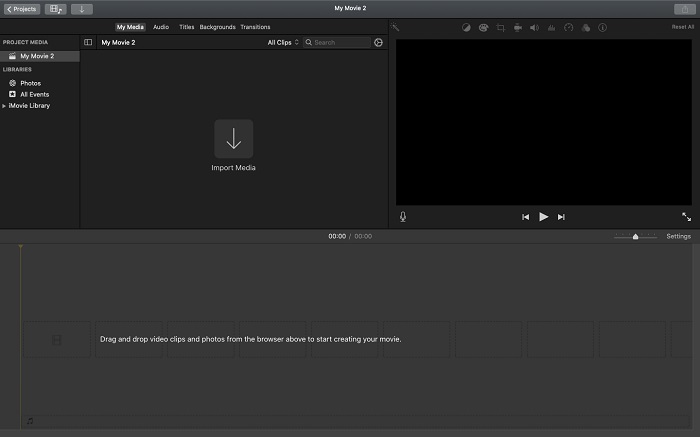
Paso 2. Haciendo clic en el Velocidad en la esquina superior izquierda de la interfaz, puede ver la configuración de velocidad. Puedes elegir entre Lento y Rápido velocidades de descarga desde un botón de velocidad para ajustar la descarga.
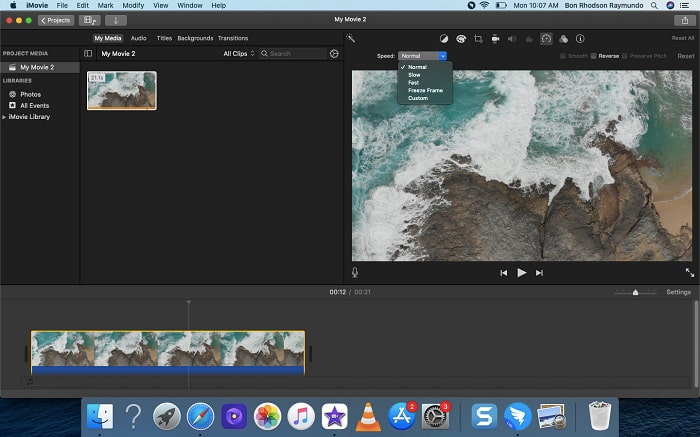
Paso 3. Haga clic en el Subir en la esquina superior derecha de la interfaz para guardar el archivo en el disco duro de su computadora.
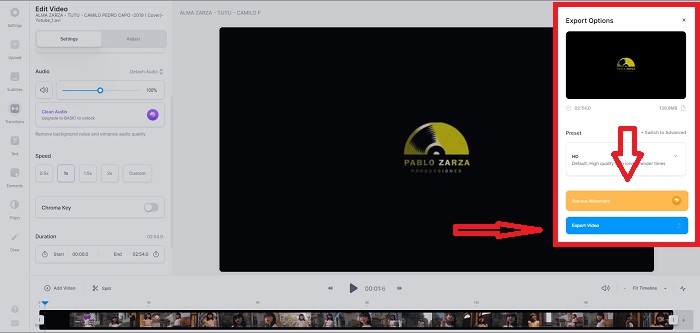
Pros
- Es un software de descarga gratuita en Mac.
- Puede mostrar la pista del videoclip que puede ayudar a editar fácilmente.
Contras
- Algunas de las funciones tienen una base profesional; carece de herramientas que ayuden a un video a mejorar todo su potencial.
- No puede personalizar la velocidad de reproducción de su video usando este software porque solo elegirá las opciones dadas.
Parte 3. Cómo hacer videos en cámara lenta en línea
Método 1. Usar VEED
Si está buscando la herramienta en línea más simple que puede usar para hacer un video en cámara lenta, VEED es la opción correcta para usar. Pero para que funcione, necesitará una buena conexión a Internet, ya que es una herramienta web y solo está disponible en línea. Con su interfaz accesible y herramientas fáciles de usar, puede hacer videos en cámara lenta fácilmente. Una de las funciones principales puede ralentizar la velocidad de un video. Para hacer un video en cámara lenta, debe disminuir la velocidad normal de su video y, con la ayuda de VEED, no tiene que preocuparse por el procedimiento. en ejecutarlo. Para ayudarlo en su viaje con esta herramienta web, estos son los pasos proporcionados para usted:
Paso 1. Haciendo clic en el Subir Su botón Video, puede enviar un archivo de video desde su computadora a la red de área de almacenamiento del servidor.
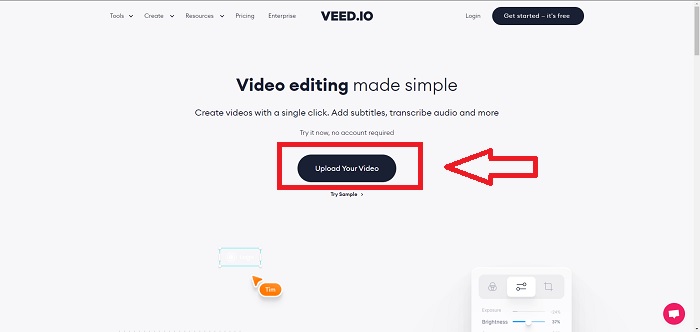
Paso 2. Aparece una pista de video cuando pasa el mouse sobre la interfaz de edición de la herramienta web. Busque y haga clic en el Velocidad opción para cambiar la velocidad de reproducción. Seleccionando Personalizado le permite reproducir su clip de video a una velocidad personalizada independientemente de si la velocidad que prefiere es una opción o no.
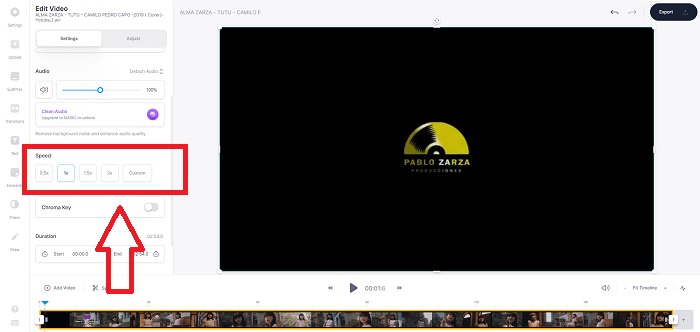
Paso 3. Después de haber editado el video a la velocidad que desea. Hacer clic Exportar para continuar en la pestaña de exportación. Mientras tanto, puede actualizar la versión premium de la herramienta web y seleccionar la calidad de video que desee, así como eliminar la marca de agua. Ahora puede exportar el video a su computadora una vez que todo se haya resuelto.
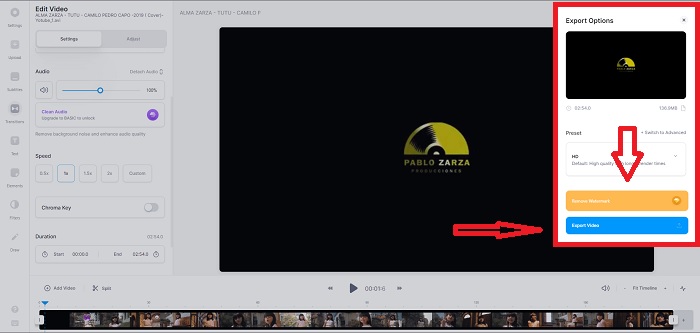
Pros
- Tiene tutoriales para ayudar en el uso de la herramienta web.
- Es una buena herramienta web que contiene información sobre herramientas, precios, recursos y empresas.
Contras
- Solo tiene una pequeña cantidad de herramientas para ser utilizadas.
Método 2. Utilice InVideo
InVideo es una herramienta en línea que hace un mejor rendimiento de video que cualquier otra herramienta en línea con la ayuda de sus plantillas creativas y varias herramientas si se ofrecen. Este servicio web en línea se considera un convertidor de cámara lenta MP4 con una de sus características clave en la edición de un video y su compatibilidad para convertir cualquier videoclip en formato MP4. InVideo sirve como respaldo de todos los editores cuando tienen problemas para elegir la herramienta web adecuada para hacer videos en cámara lenta. Para ayudarlo aún más con el problema, estos son los pasos a seguir:
Paso 1. Para utilizar la herramienta web, deberá registrarse para obtener una cuenta. Elegir una plantilla con la que trabajar es el siguiente paso del proceso. Para comenzar a cargar, haga clic en el Subir en la esquina superior izquierda de la interfaz. La carga comenzará.
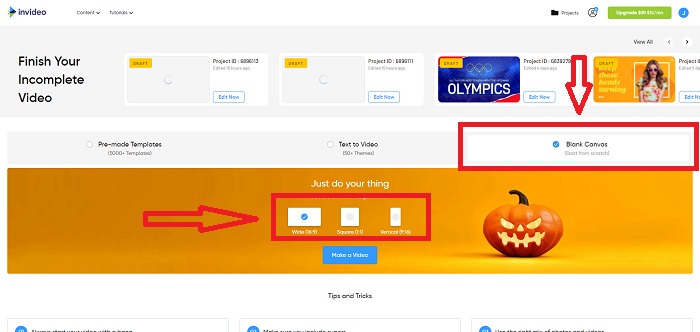
Paso 2. Haga clic en el Velocidad en la esquina superior derecha de la interfaz y arrástrela a la pista para editar la velocidad de reproducción de su videoclip. Simplemente haga clic y arrastre Deslizador para cambiar la velocidad de reproducción.

Paso 3. Descarga y comparte tu trabajo cuando termines de editar, luego actualiza a Premium para obtener resultados aún mejores.
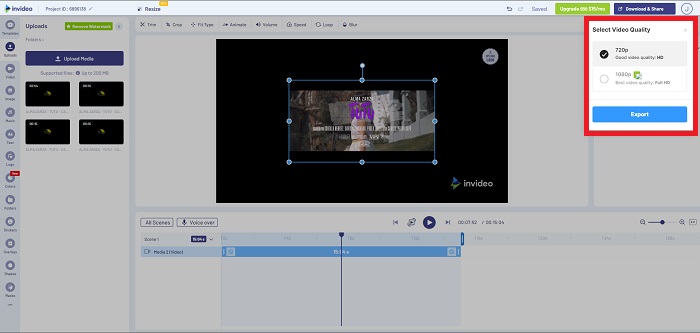
Pros
- Tiene plantillas personalizadas disponibles para ser utilizadas de forma gratuita.
- Contiene características profesionales.
Contras
- Debe comprarse para desbloquear todas las funciones.
Método 3. Usa Typito
Si se pregunta qué editor en línea puede resolver el problema de poner un video en cámara lenta, intente usar Typito. tipito facilita la creación de videos llamativos que ayudarán a que su video se destaque del otro video y de la multitud. Canva es exactamente lo que parece, pero en forma de edición de video. Esta aplicación web no es solo para profesionales. Úselo para proyectos escolares o proyectos multimedia semiprofesionales. También necesitará una dirección de correo electrónico para usar y convertir su videoclip en los ajustes deseados.
Paso 1. Arrastra y suelta archivos multimedia desde el escritorio de tu computadora o haz clic en el icono de la carpeta para agregarlos.
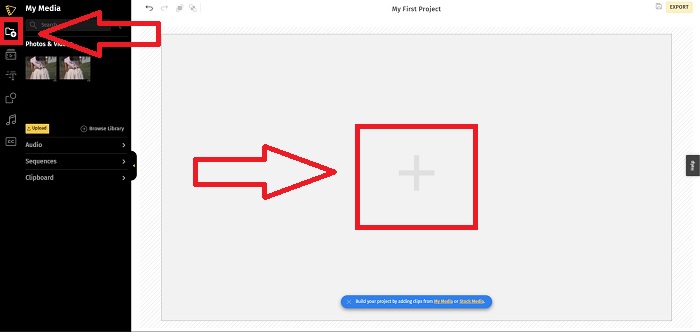
Paso 2. Para comenzar a editar su video, vaya a la pista de video y seleccione el archivo de video. Luego haga clic Agregar proyectos. Para cambiar la velocidad de reproducción de un video, busque el Velocidad función en la esquina izquierda de la interfaz y utilice el Deslizador para cambiar la velocidad del video.
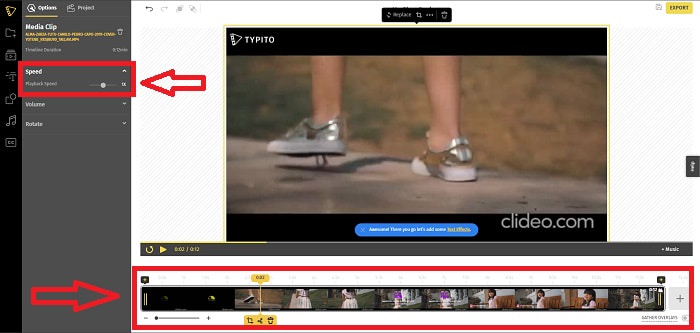
Paso 3. Haciendo click Exportar en la esquina superior derecha de la interfaz, puede descargar el archivo convertido a su escritorio. Descárgalo cuando hayas terminado si está listo.
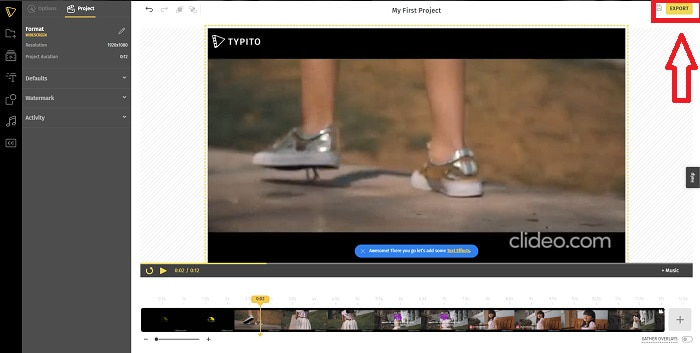
Pros
- Es una herramienta web en línea que es fácil de usar.
- Contiene formatos y plantillas para usar en la edición de su video.
Contras
- La interfaz de la herramienta web es demasiado simple.
- Tiene pocas herramientas disponibles.
Parte 4. Preguntas frecuentes sobre cómo hacer videos en cámara lenta
¿Pierdo la calidad del video si reduzco la velocidad?
No, lo mismo ocurre con el aumento de la velocidad de reproducción de su video; ralentizar su video no pierde la calidad de su video. Por alguna razón, algunos de los videos se vuelven un poco defectuosos después de reducir la velocidad de reproducción del video, es que su calidad de video ya es aburrida y baja. Además, si intensificas para disminuir la velocidad de reproducción de tu videoclip, la velocidad de fotogramas se dividirá a la mitad, lo que provocará un retraso y reducirá la calidad.
¿Qué aplicación es mejor para videos en cámara lenta?
Video Converter Ultimate es el mejor conversor o editor de descarga gratuita disponible en Windows y Mac. También tiene funciones que pueden realzar y mejorar su video, y es accesible para todos los usuarios que usarán el convertidor.
¿Es Google Photos la mejor aplicación para convertir videos en cámara lenta a velocidad normal?
Como es de imaginar, existen algunos inconvenientes al utilizar esta aplicación gratuita. En primer lugar, la velocidad de procesamiento de video es relativamente lenta, particularmente cuando se edita un videoclip largo. Además, si divide el video antes de cambiar la velocidad de reproducción, se silenciará el audio de fondo o la narración de voz. Independientemente, es una gran aplicación gratuita para Android. Aún puede usar aplicaciones de terceros, pero la mayoría de las que son cómodas de usar no son gratuitas.
Conclusión
Por lo tanto, para terminar este artículo a lo grande, hacer un video en cámara lenta será pan comido usando las soluciones mencionadas anteriormente. El Video Converter Ultimate puede considerarse un editor de video en cámara lenta eso todavía hace que la tarea de cámara lenta sea más fácil y manejable que nunca. La cantidad de funciones disponibles en este software se las arregla para llamarse un editor profesional que usará.



 Video Converter Ultimate
Video Converter Ultimate Grabador de pantalla
Grabador de pantalla